AI怎样添加自定义图形?
1、我们长按箭头所指的矩形工具。
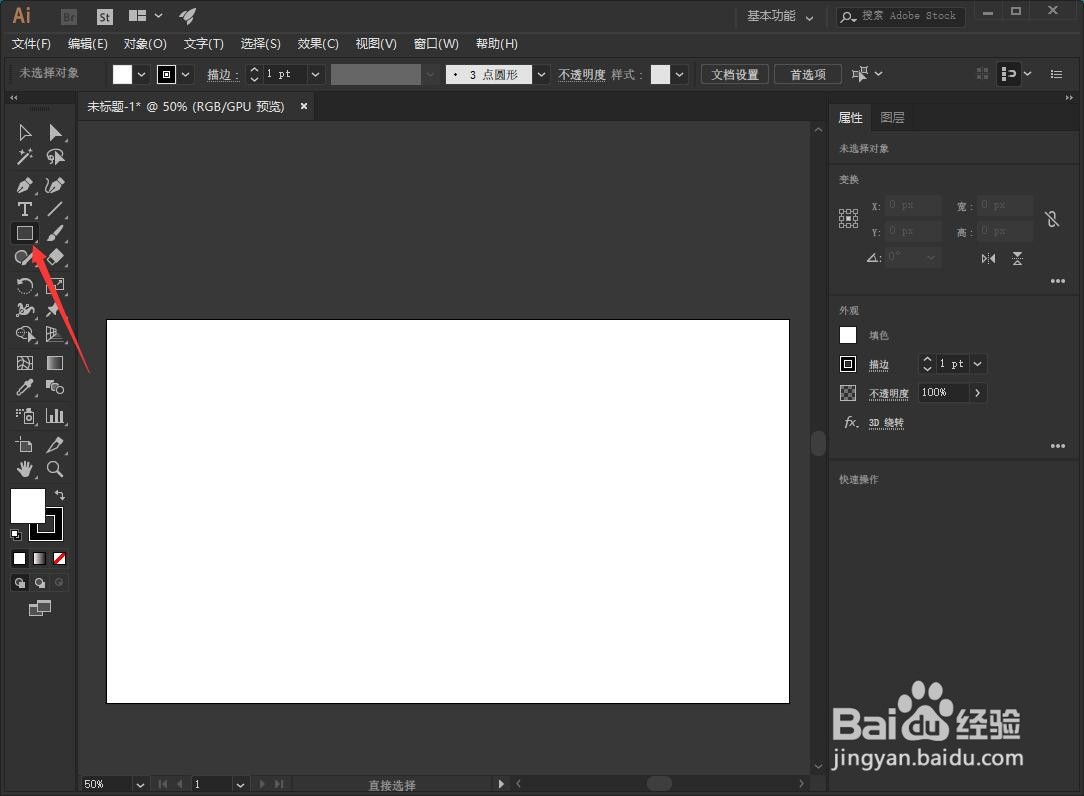
2、弹出的窗口中,我们选择星形工具。
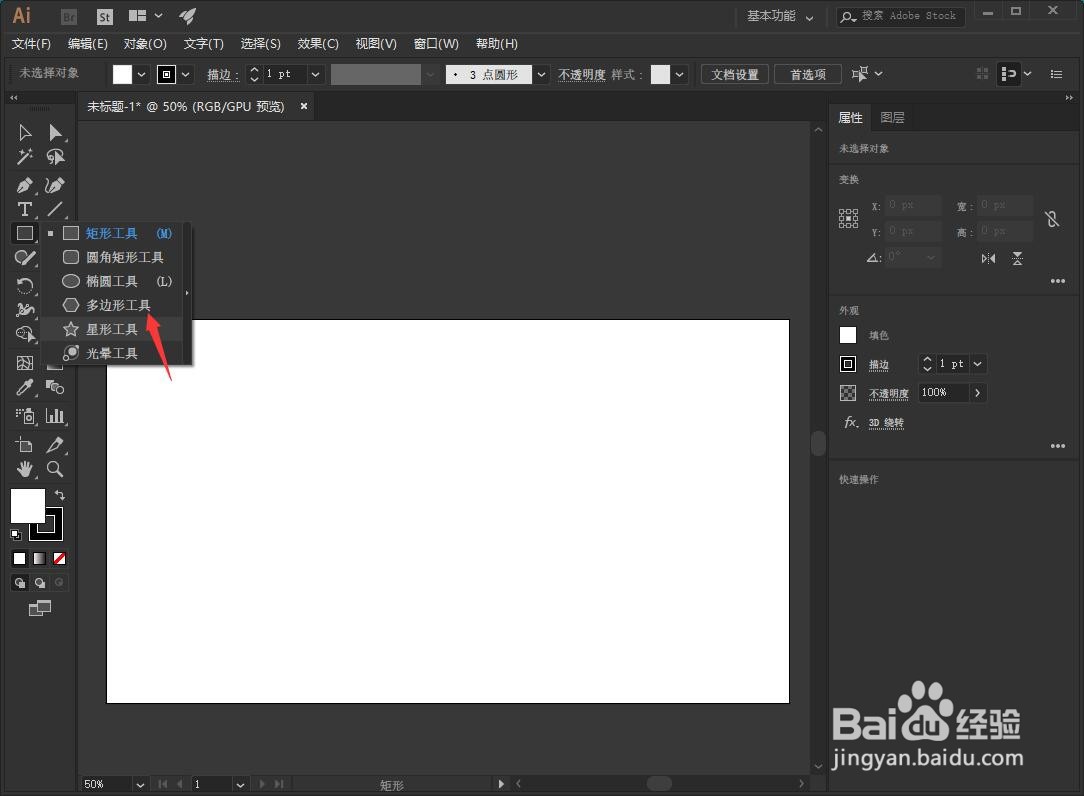
3、按住键盘ALT+shift,在画板中绘制一个五角星。
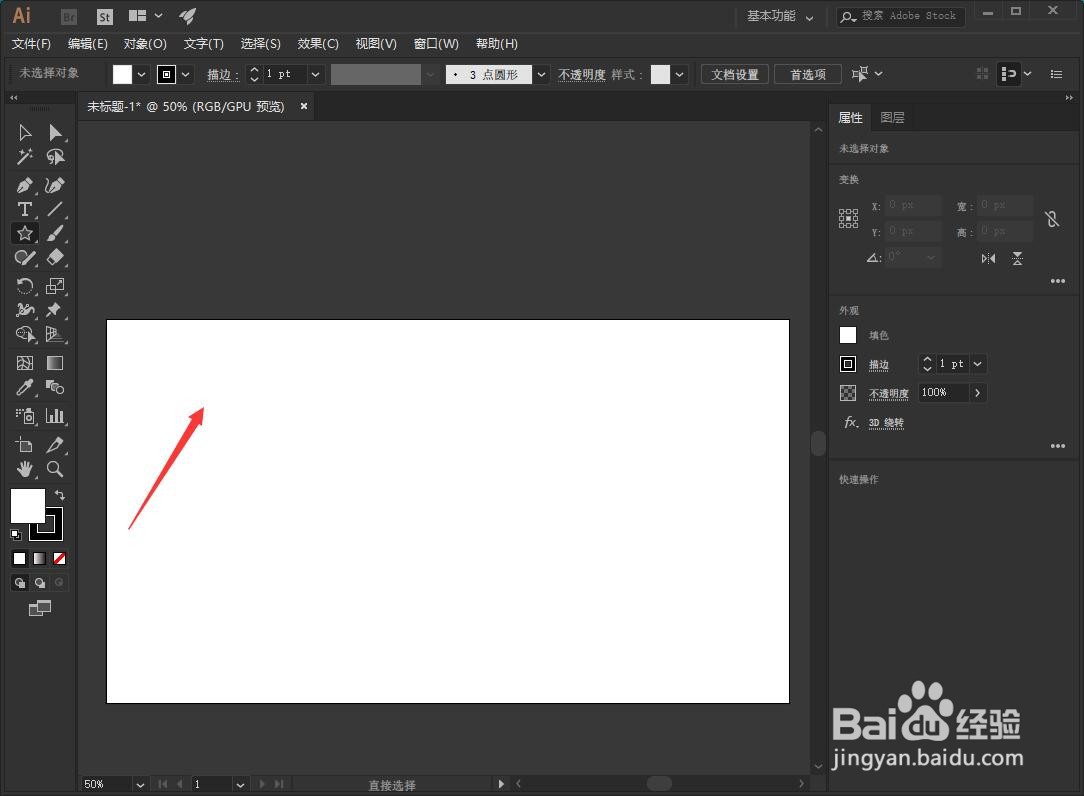
4、点击箭头所指的填充颜色进行修改。
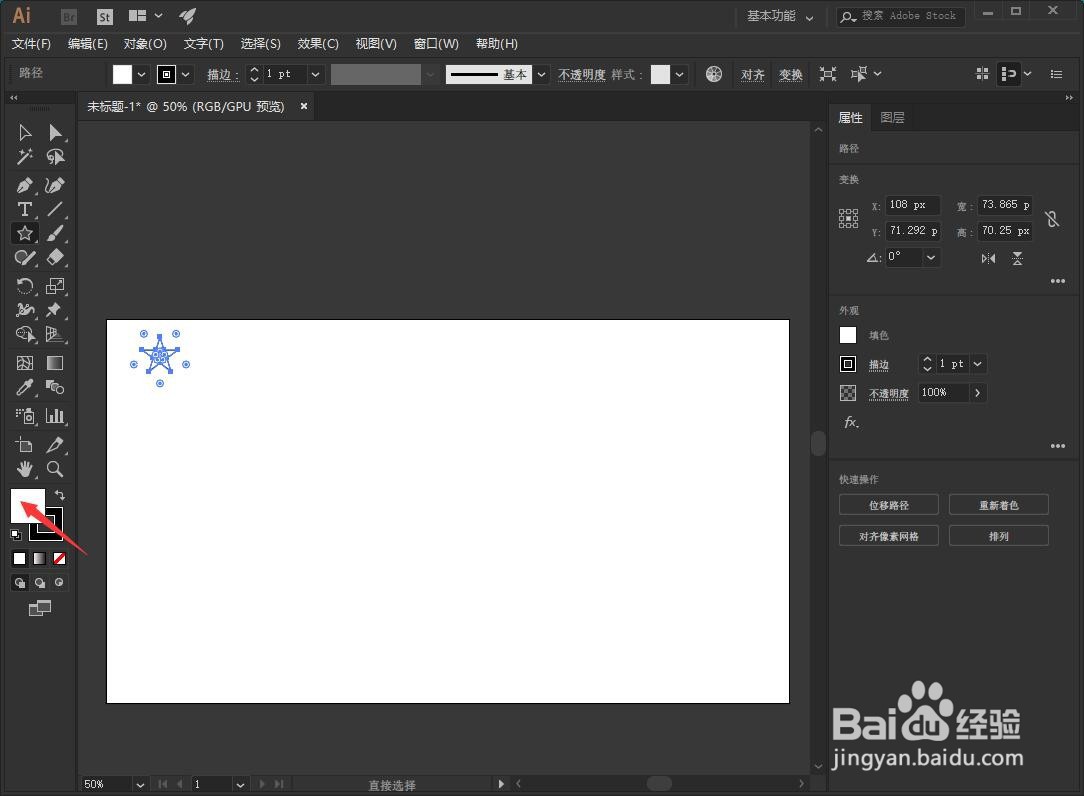
5、点击切换到描边颜色。
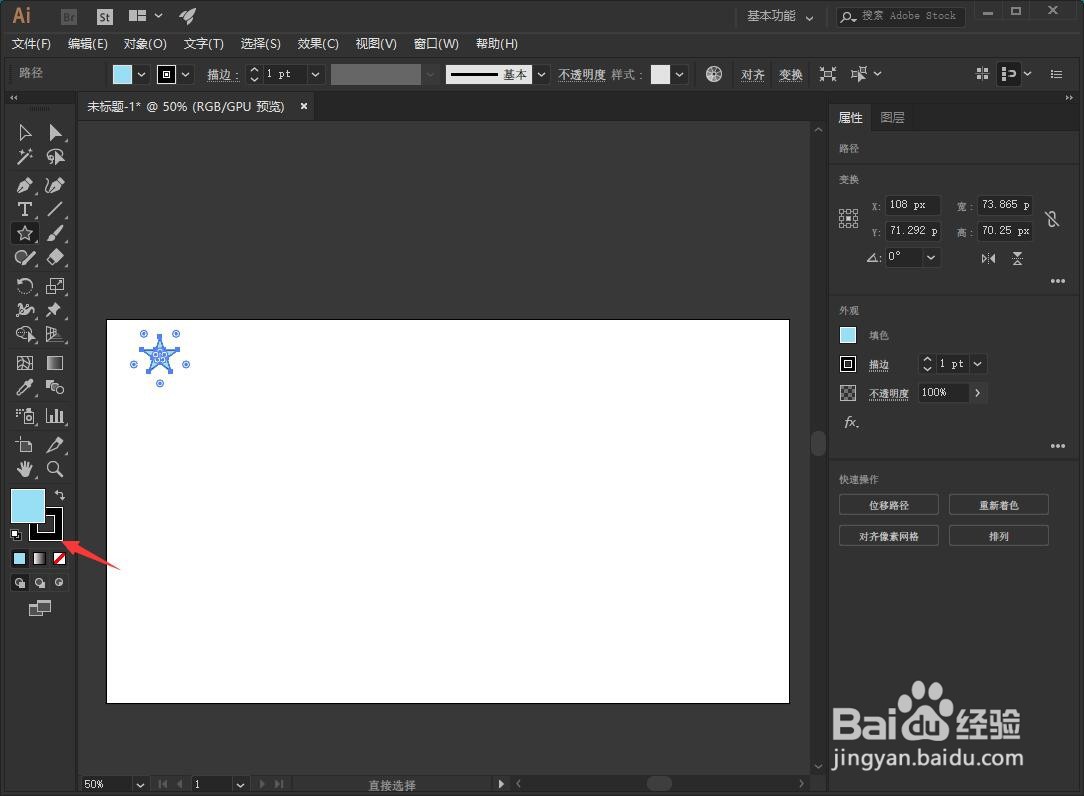
6、点击关闭填充颜色。
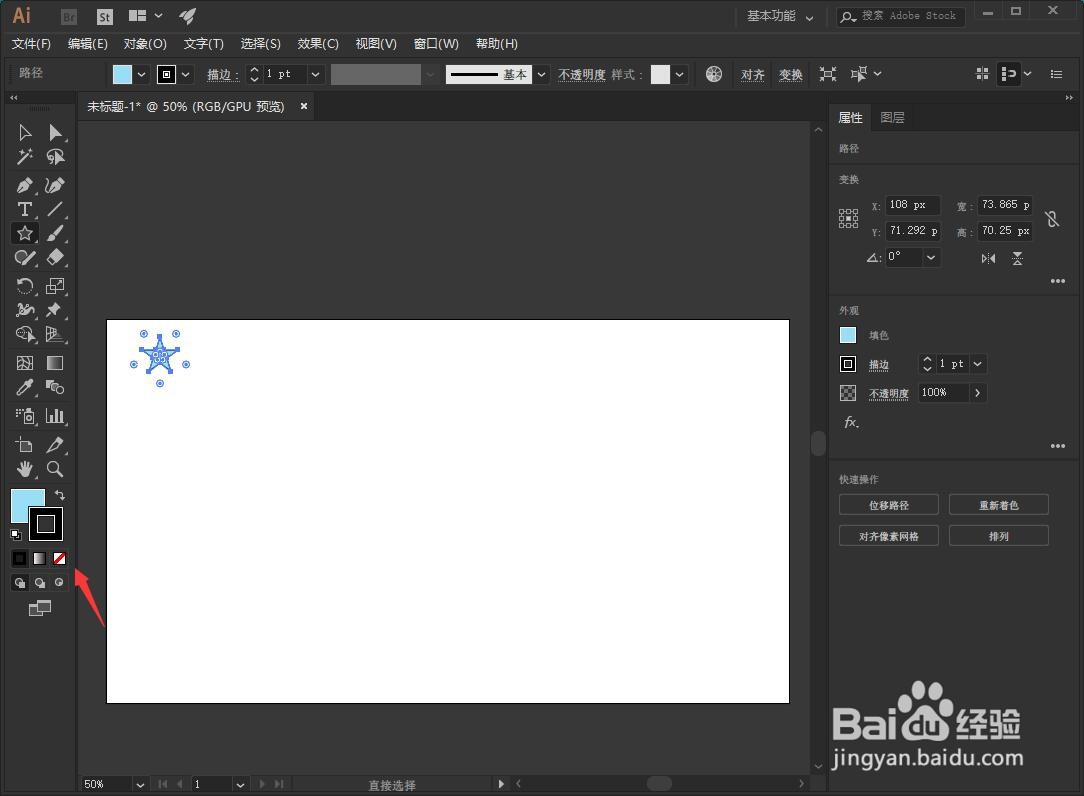
7、点击选择工具。
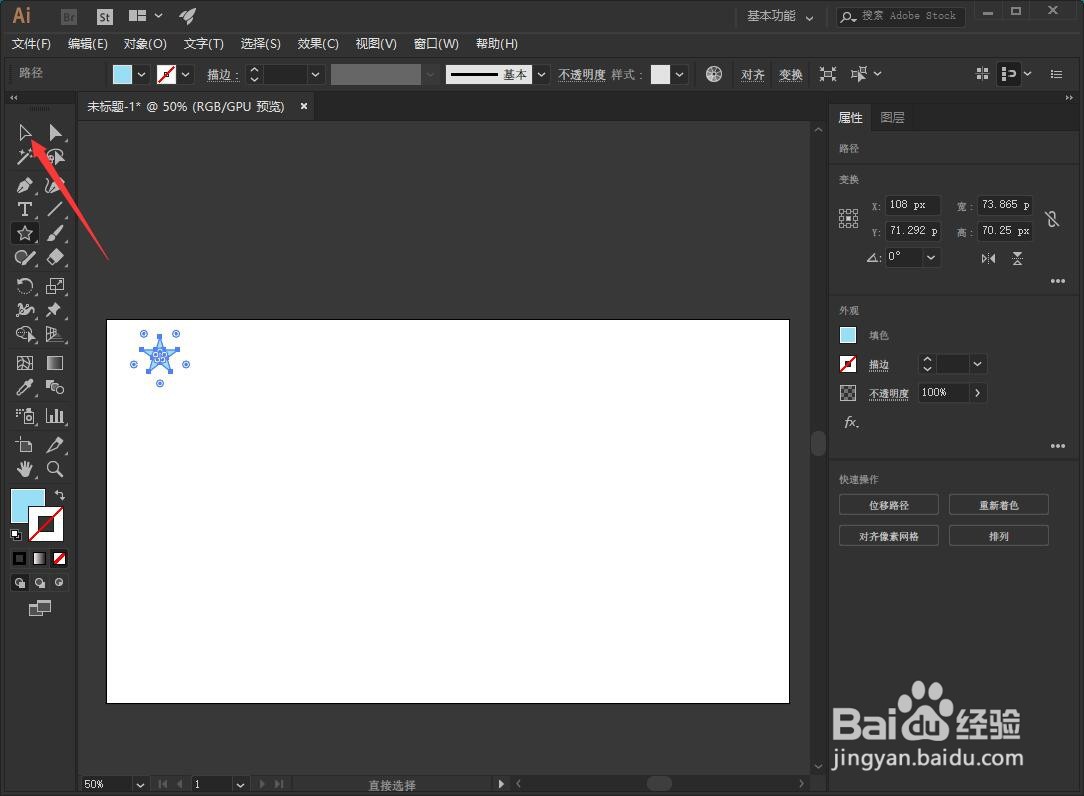
8、按住键盘的ALT,鼠标左键按住刚刚绘制的五角星,向右拖动绘制一个新的五角星。
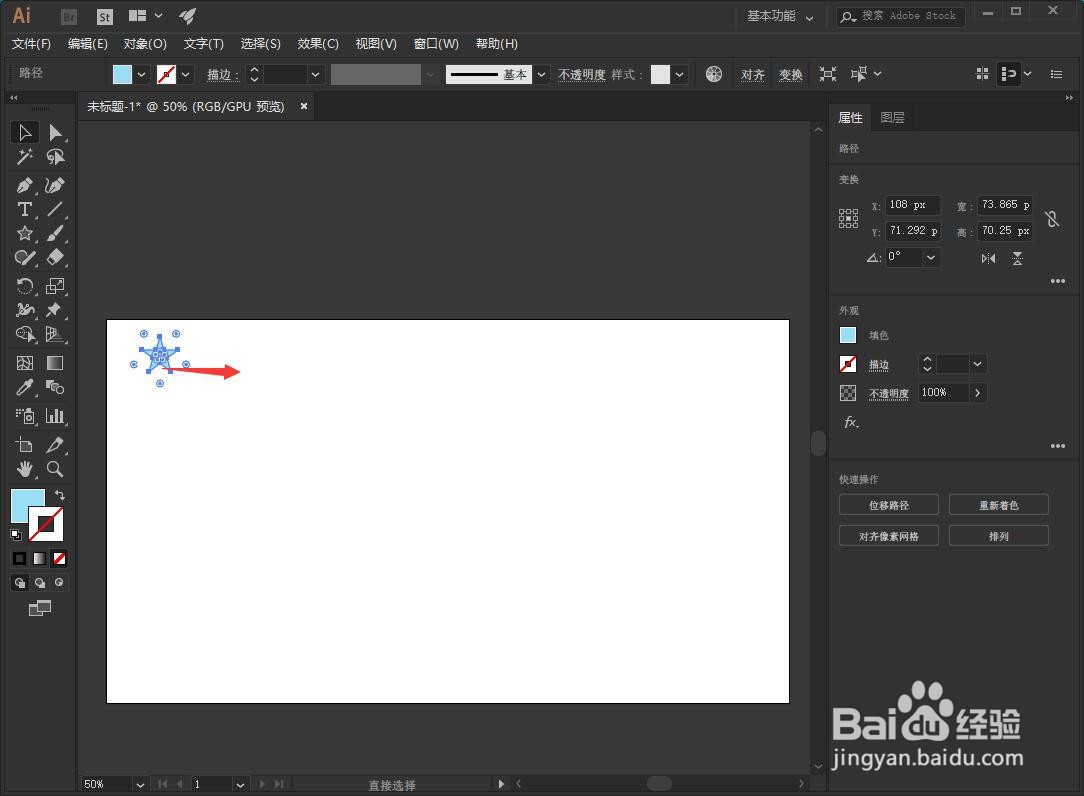
9、按住键盘的CTRL+D,重复上一个复制操作。
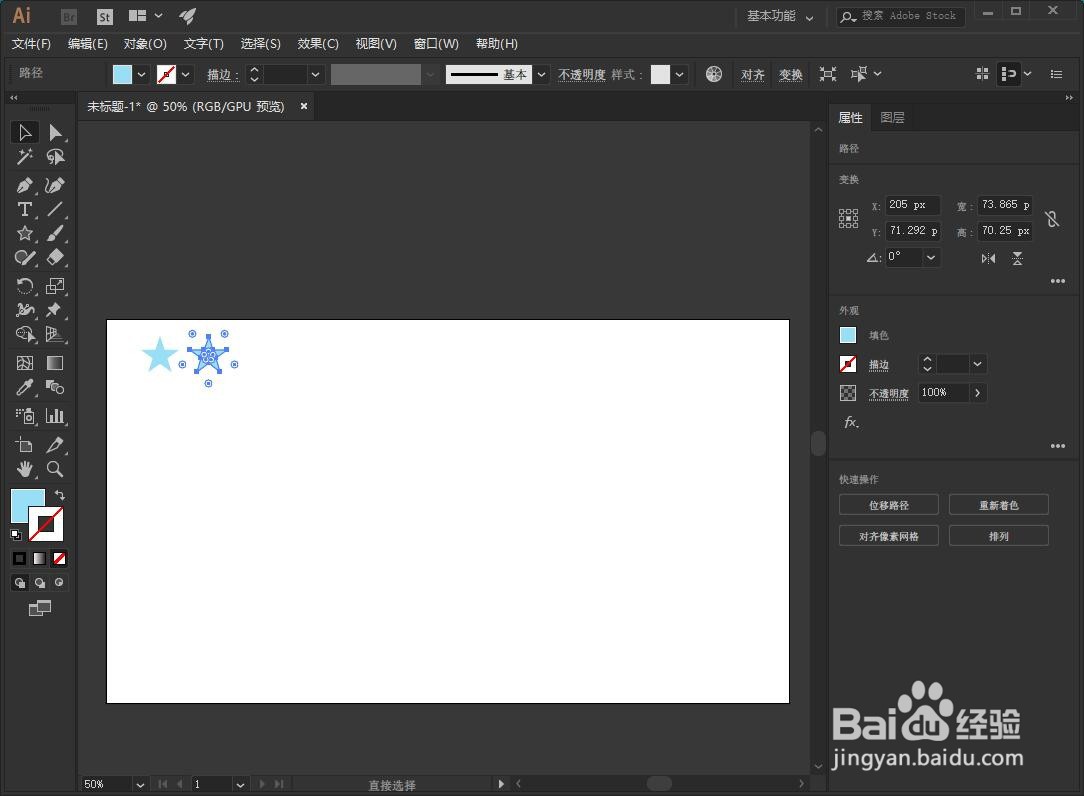
10、框选所有五角星,同样方法向下复制。
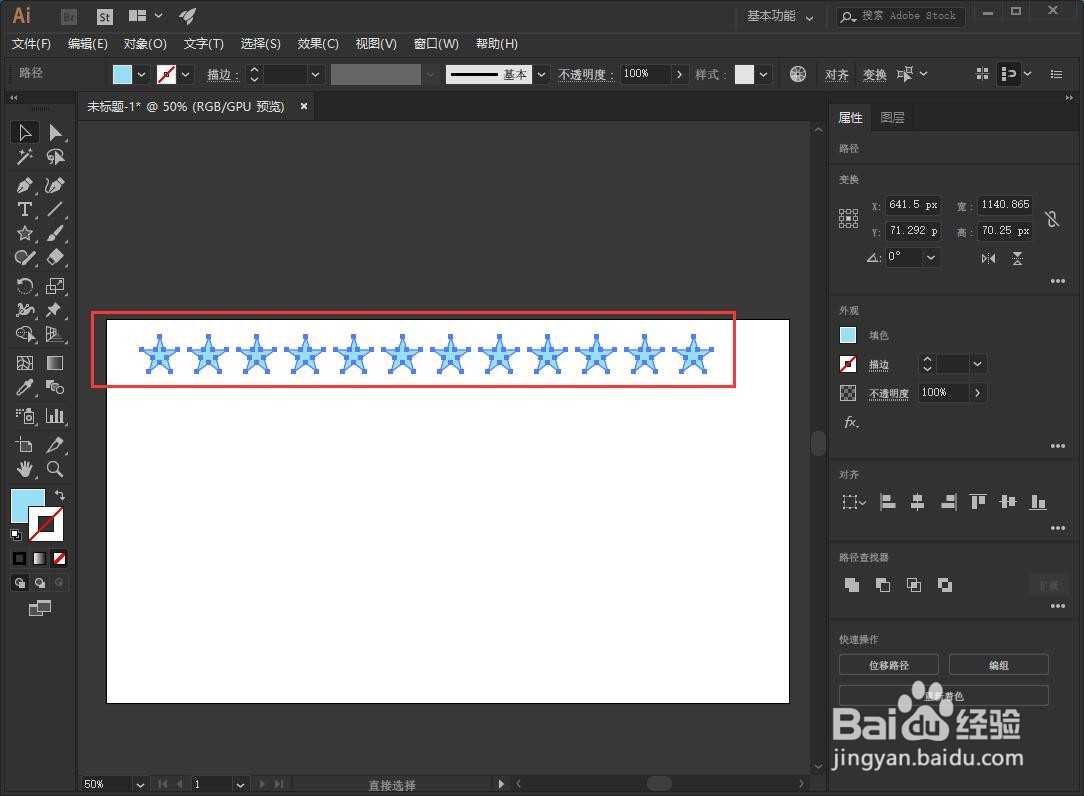
11、再次框选所有五角星,再次向下复制。
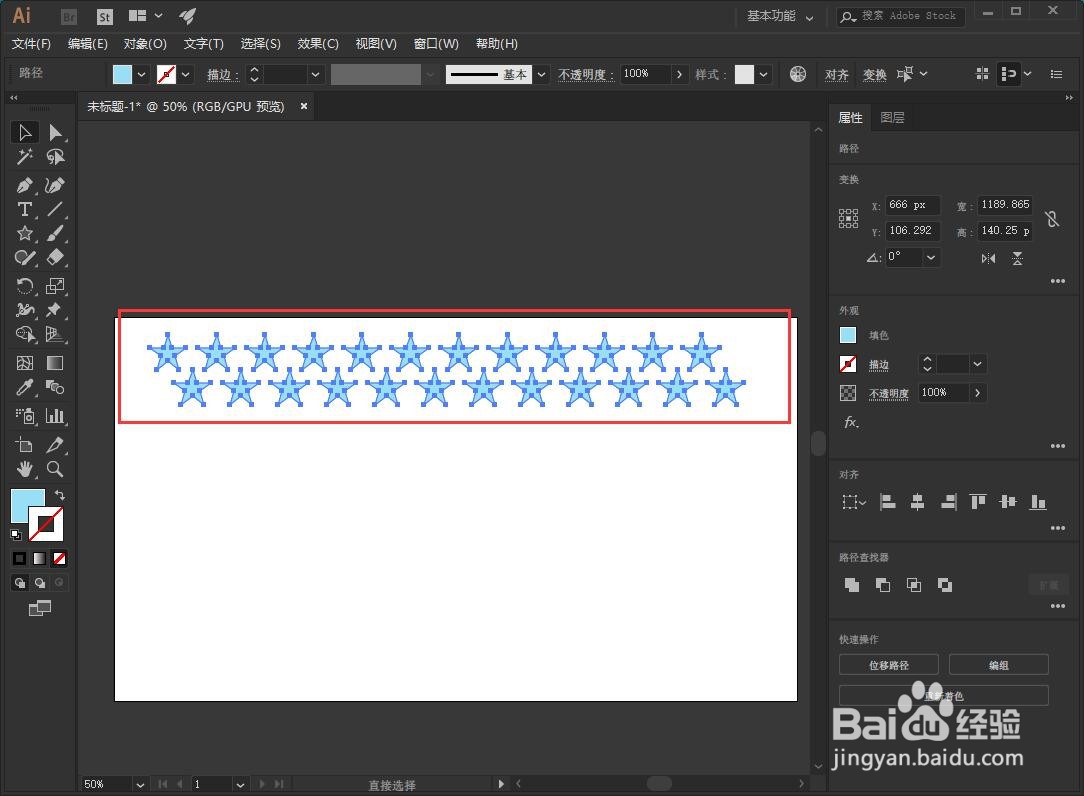
12、按住键盘的Ctrl+D重复操作。
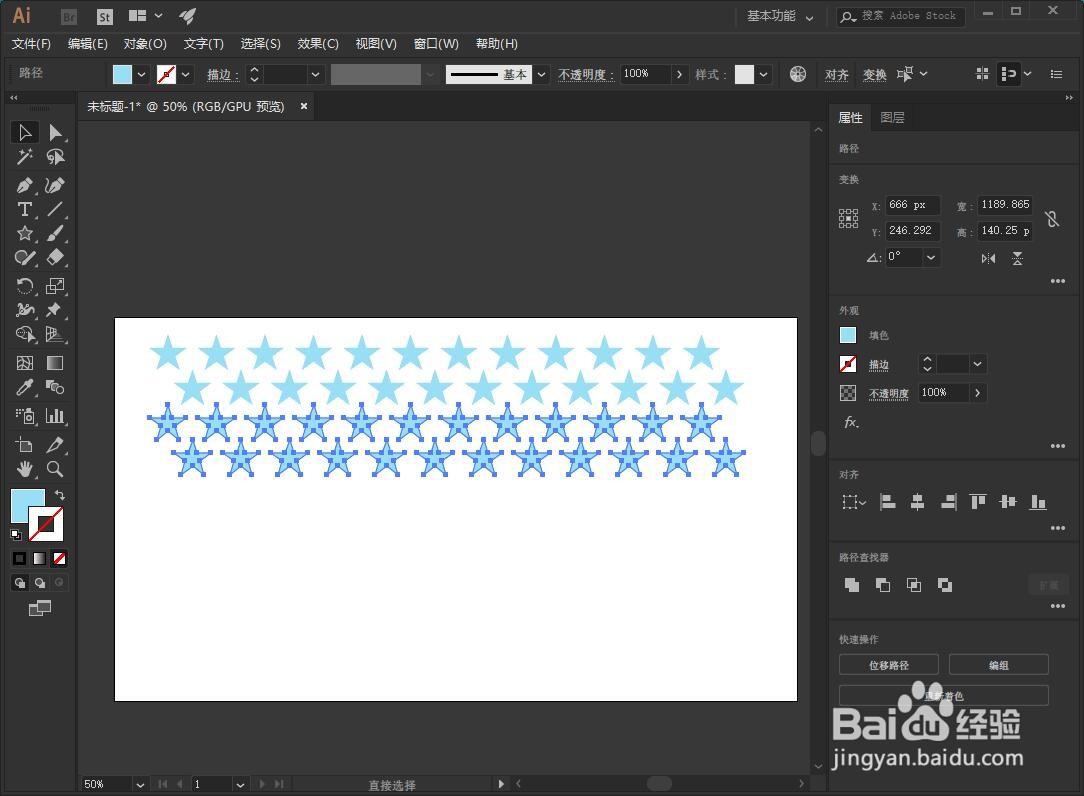
13、打开窗口选项。
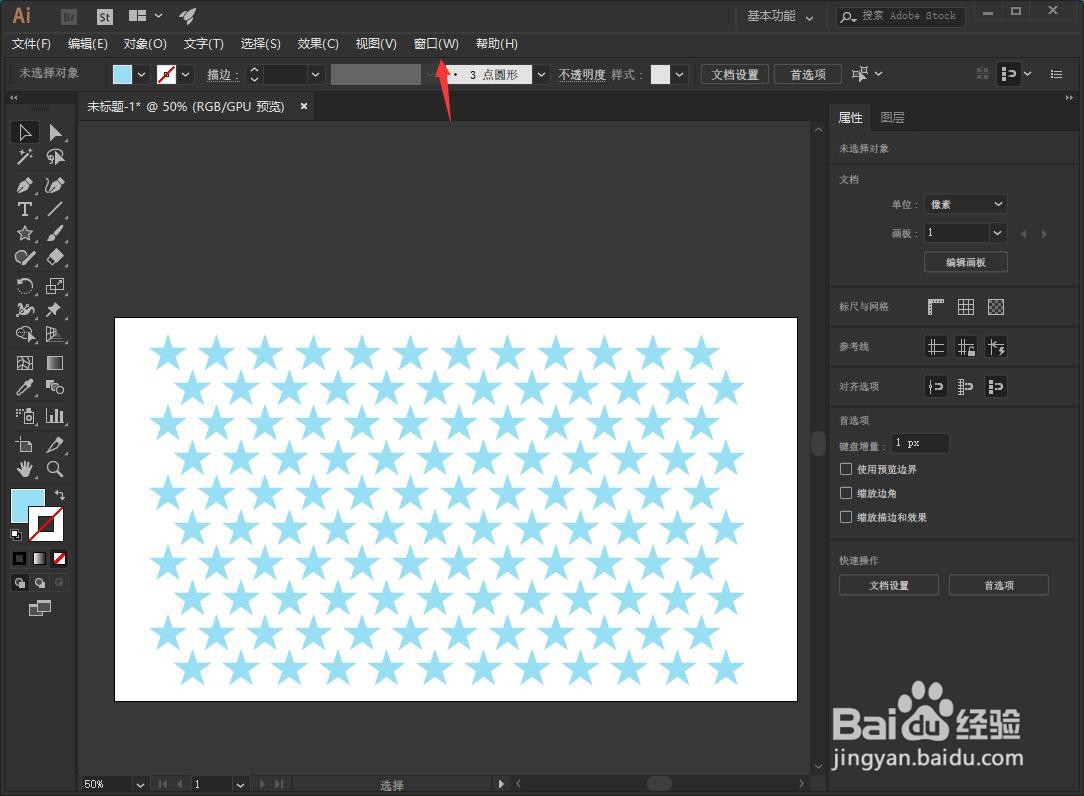
14、选择符号。
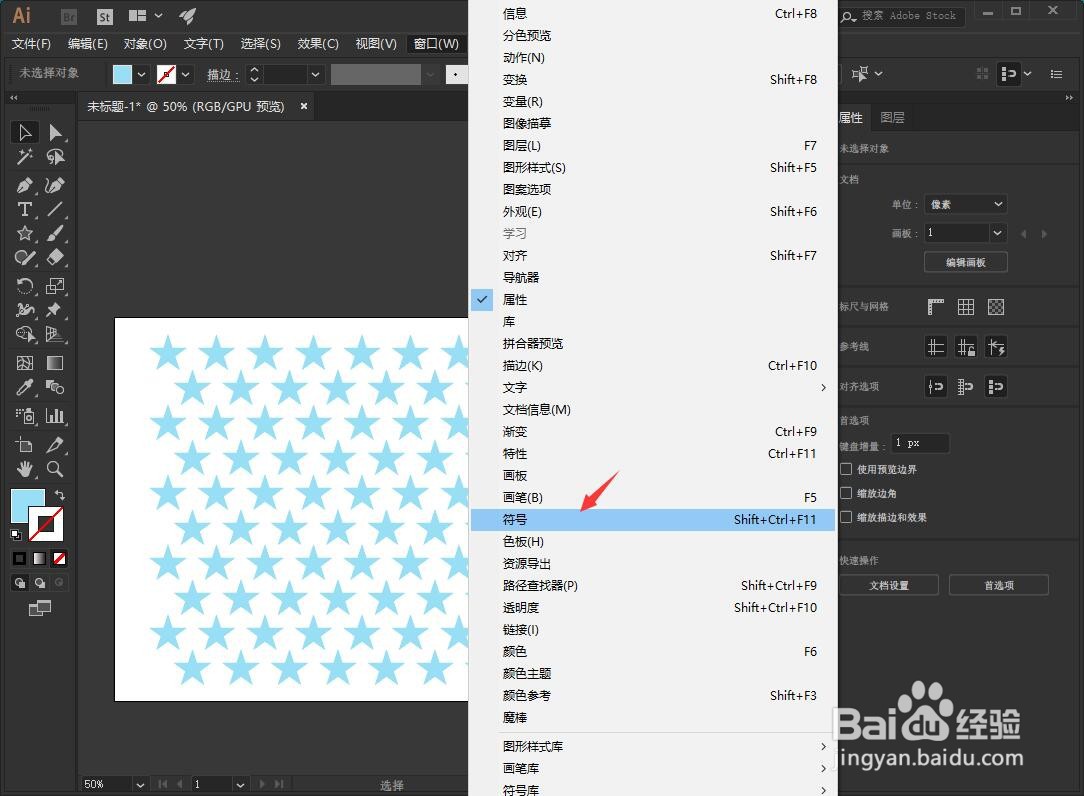
15、框选所有五角星,点击符号面板下方的新建按钮。
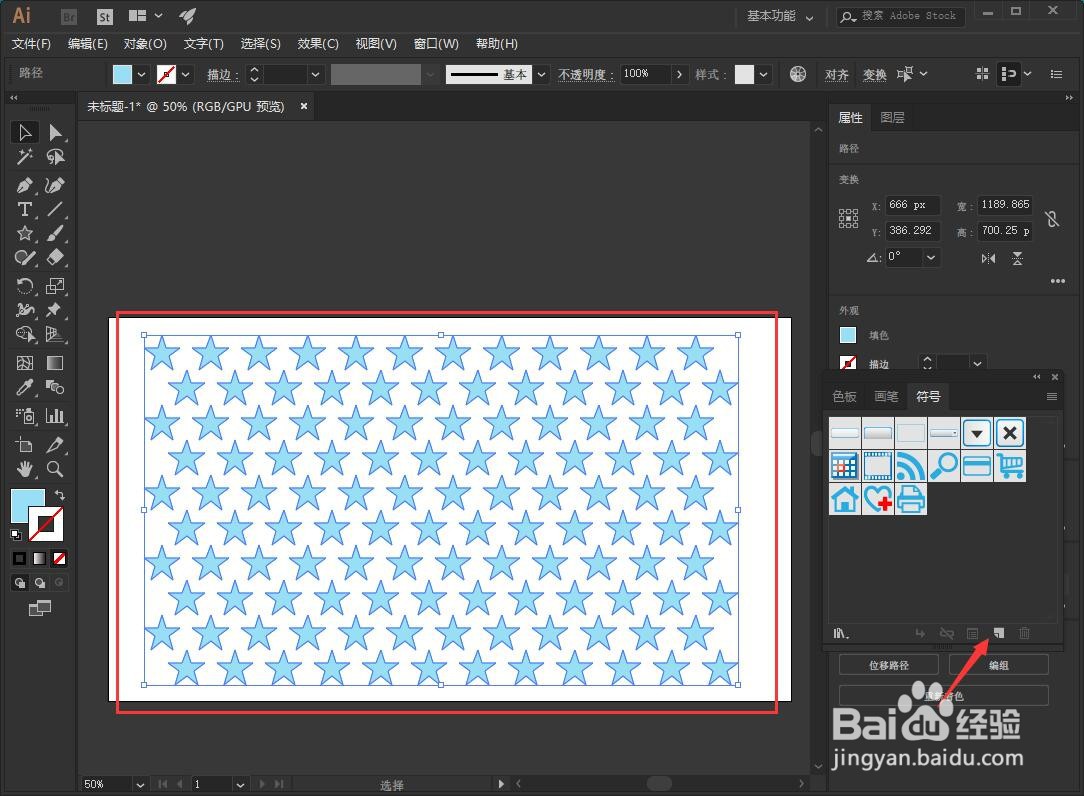
16、在弹出的窗口中,我们根据自己的需要重命名名称,导出类型设置为图形,符号类型设置为静态符号,然后点击确定退出。
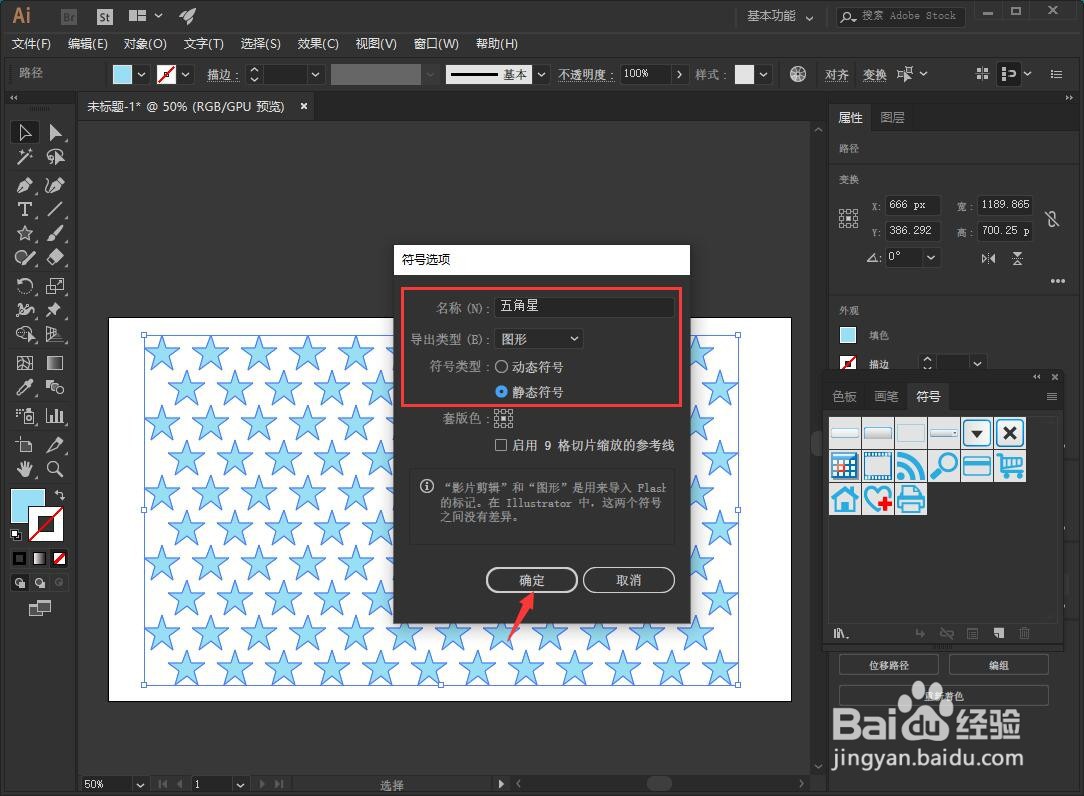
17、这样我们的五角星就被添加到符号面板当中了。
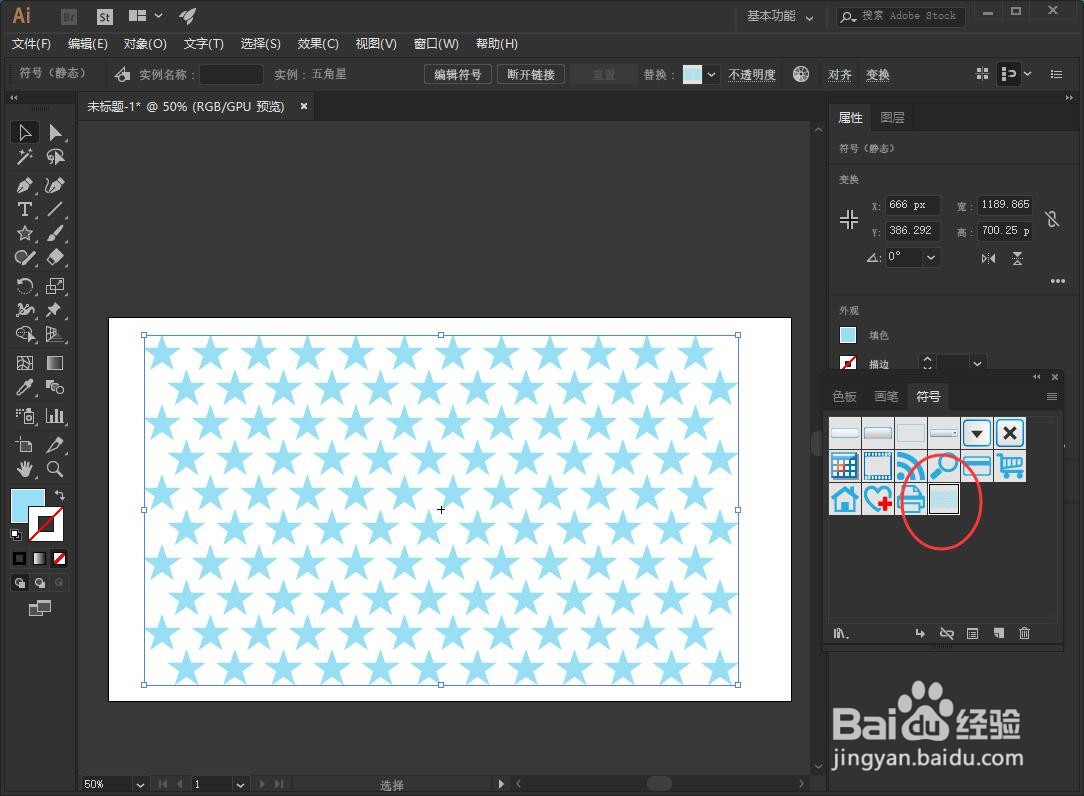
1、我们长按箭头所指的矩形工具。
2、弹出的窗口中,我们选择星形工具。
3、按住键盘ALT+shift,在画板中绘制一个五角星。
4、点击箭头所指的填充颜色进行修改。
5、点击切换到描边颜色。
6、点击关闭填充颜色。
7、点击选择工具。
8、按住键盘的ALT,鼠标左键按住刚刚绘制的五角星,向右拖动绘制一个新的五角星。
9、按住键盘的CTRL+D,重复上一个复制操作。
10、框选所有五角星,同样方法向下复制。
11、再次框选所有五角星,再次向下复制。
12、按住键盘的Ctrl+D重复操作。
13、打开窗口选项。
14、选择符号。
15、框选所有五角星,点击符号面板下方的新建按钮。
16、在弹出的窗口中,我们根据自己的需要重命名名称,导出类型设置为图形,符号类型设置为静态符号,然后点击确定退出。
17、这样我们的五角星就被添加到符号面板当中了。
声明:本网站引用、摘录或转载内容仅供网站访问者交流或参考,不代表本站立场,如存在版权或非法内容,请联系站长删除,联系邮箱:site.kefu@qq.com。